Låter det här bekant: Det är slutet på en lång arbetsdag och det är äntligen dags för TV. Du slår dig ner framför din 65-tums OLED, elda på Netflix, välj det senaste avsnittet av det programmet du inte kan få nog av, och dina förhoppningar och drömmar om episodisk underhållning rasar omkring dig. Den ökända strömningsbuffringsikonen visas i mitten av skärmen, med en procentilnedräkning långsamt, långsamt, sakta som smyger sig mot slutförandet. Och sedan, vid 90 %, fryser den.
Innehåll
- Välj en lämplig bandbreddsplan
- Titta på ditt datatak
- Dra nytta av rätt router
- Koppla upp det!
- Hantera dina öppna applikationer
- Rensa dina cookies, cacheminne och allmänna historik
- Håll din programvara uppdaterad
- Justera videobithastigheten för tillämpliga enheter
- Kostnad kontra nytta
Buffertproblem kan vara en mardröm att ta itu med. Lyckligtvis, när du felsöker ett flaskhalsat nätverk och dess tillhörande hårdvara och mjukvara, finns det ett antal lösningar som är relativt grundläggande. För din bekvämlighet har vi sammanställt den här guiden för att lyfta fram några av de vanligaste strömningsbuffringarna och vad du kan försöka komma runt varje problem.
Rekommenderade videor
Se mer
- Hur du ökar din internethastighet
- Bästa trådlösa routrar
- Vanliga Netflix-problem och hur man åtgärdar dem
Välj en lämplig bandbreddsplan

Du kan spendera en liten förmögenhet på att köpa hetaste nätverksutrustningen på marknaden, men det kommer inte att göra någon skillnad om internetanslutningen som matar ditt hem är otillräcklig. Tyvärr finns det väldigt lite du kan göra för att göra din bredbandsleverantörs (ISP) anslutning tillförlitligt snabb, men vad du burk gör är att se till att du prenumererar på planen som lovar rätt hastighet och datatillägg för dina behov.
Till exempel, Netflix rekommenderar minst 5 Mbps bandbredd för en HD-ström och 15 Mbps för 4K Ultra HD. Du kan säkert streama i lägre hastigheter, men om du har mycket trafik på ditt nätverk kan du till och med behöva en snabbare anslutning. Men alla streamingtjänster har inte samma krav. Här är ett praktiskt diagram över de allmänna bandbreddsrekommendationerna för de stora streamers.
| SD (480p) | HD (720p) | HD (1080p) | 4K (2160p) | |
| Netflix | 1 Mbps | 3 Mbps | 5 Mbps | 15 Mbps |
| Hulu | 1,5 Mbps | 3 Mbps | 6 Mbps | 16 Mbps |
| HBO Max | N/A | N/A | 5 Mbps | 50 Mbps |
| Prime Video | 1 Mbps | 5 Mbps | 5 Mbps | 25 Mbps |
| Apple TV+ | N/A | N/A | 5 Mbps | 25 Mbps |
| Disney+ | N/A | N/A | 5 Mbps | 25 Mbps |
Låt oss också ta itu med en vanlig missuppfattning: Mbps, det mått som används för att mäta bandbredd, står för megabit per sekund, inte megabyte per sekund (MBps). När det gäller datahastigheter är en byte = åtta bitar. Med det i åtanke kan du börja göra en massa matematik för att försöka avgöra vilken typ av bandbredd du behöver.
Netflix uppskattningar på 5 Mbps för HD-streaming och 15 Mbps för 4K UHD är bra utgångspunkter, men det finns mer i det. Om du bara streamar HD, kanske du tror att en 15 Mbps plan skulle vara gott, men det tar inte hänsyn till flera enheter (och personer) i ditt hem som använder din bandbredd.
Varje smartphone, dator, smart-TV, kabelbox, streamingstick och spelkonsol som är ansluten till ditt nätverk kan skicka och ta emot data när som helst. Tillsammans kan hem med flera enheter sätta ett rejält strypgrepp på din bandbredd – din streamingtjänst är bara en del av ditt hushålls bandbreddskrav. Som sagt, de flesta internetleverantörer idag, såvida du inte befinner dig i mer avlägsna områden där bredband inte är tillgängligt, erbjuder bara internettjänster som börjar runt 300 Mbps hastighetsintervall.
Andra faktorer kan påverka din internethastighet
Tänk på detta också: Bara för att du betalar för 300 Mbps betyder det inte att det är vad du får hela tiden.
Först och främst strömmar din Wi-Fi-router sannolikt inte lika snabbt som din plan gör - dessa siffror är vanligtvis klassade för en Ethernet-anslutning. För det andra, dina grannar gillar förmodligen att strömma innehåll vid samma tider som du gör, och om ni alla delar samma internetrör i grannskapet kan det täppas till då och då.
Till exempel kan du komma riktigt nära den utlovade hastigheten klockan 01.00 när den totala trafiken är nere, men förmodligen inte klockan 20.00, när användningen av bostäder sannolikt är som störst.
Att byta till en ny internetplan för att förbättra hastigheterna och undvika bandbreddsproblem är möjligt... inom gränserna. USA har ett genomsnitt för 2022 på cirka 74 Mbps mobilnedladdning och 132 Mbps fast bredbandsnedladdning, enligt Speedtest.net. Det är bra, inte bra och knappt tillräckligt för att hålla USA i de 10 bästa länderna för internethastigheter nu för tiden. Om dina nuvarande hastigheter ligger runt dessa medelvärden kanske du inte kan hitta ett bättre uppgraderingsalternativ, beroende på din plats.
Det är dock också en bra idé att titta på ditt internetpaket och potentiella uppgraderingar för att se om GB-nivåer av tjänster som Google Fiber eller Verizon Fios är tillgängliga i ditt område. Fler landsbygdsområden kanske inte har så många alternativ här, men saker och ting kommer att förbättras när vi fortsätter att rulla ut 5G och Wi-Fi 6 alternativ.
Titta på ditt datatak

När vi pratar om datatillåtelse syftar vi på datatak eller nedladdningsgränser som vissa internetleverantörer ålägger sina kunder. Varje internetleverantör har sina egna planer och policyer, men för illustrationens skull, låt oss säga din internetplan låter dig använda upp till 1 TB (terabyte) data per månad utan begränsningar för vilken tid på dygnet du använder Det. Det är mycket flexibel data, och för de flesta är det mer än tillräckligt för en månads strömmande innehåll, cruising på Facebook och så vidare.
Men om du gillar att titta på en massa för att streama Ultra HD-innehåll och delta i andra olika aktiviteter, kanske du behöver mer. När du väl har nått ditt månatliga tak kommer ditt internet inte bara att stängas av – förutsatt att du har betalat din faktura, förstås – utan din Internetleverantören kan "strypa" din anslutning, sakta ner allt drastiskt tills din månatliga cykel återställs eller du lägger till en påfyllning.
Ett bra sätt att ta del av dina databehov är att besöka din kontosida på din internetleverantörs webbplats. De flesta erbjuder en datamätare med historisk information som visar hur mycket data du har ätit i dig under de senaste månaderna. Om du vanligtvis tänjer på gränsen är det dags att titta på en annan plan.
För att sätta saker i perspektiv, överväg vad Netflix säger om hur mycket data deras filmer och TV-program kan ta upp. Företaget hävdar att en timmes HD-programmering äter upp cirka 3 GB data — 4K Ultra HD-innehåll stöter upp till cirka 7 GB per timme. Använd dessa siffror som en grov uppskattning för alla andra videoplattformar du använder.
Vissa internetleverantörer har börjat lyfta tak och istället erbjuda besparingar till kunder som väljer att acceptera en. Dessa planer erbjuds vanligtvis till dem som betalar för långsammare anslutningar (15 Mbps eller lägre) och som ändå inte använder mycket data. Samma planer är dock inte idealiska för alla som förlitar sig på mycket strömmande HD- eller UHD-innehåll.
Dra nytta av rätt router

När du har låst internettjänsten in i ditt hem måste du se till att den inte tar ett dyk i sekunden den kommer genom väggen. För att göra detta behöver du nätverksutrustning av hög kvalitet. Den goda nyheten är att du inte behöver spendera ett berg med kontanter för att få det.
Modemen som internetleverantörer tillhandahåller är generellt sett inte dåliga, men du kan välja att byta ut ditt modem med en bättre version så länge du får ett modem som din internetleverantör godkänner. De flesta internetleverantörer har guider för att göra detta - här är Comcast's, till exempel. Men försök att undvika eller ersätta modem/router kombination enheter, som inte är direkt bra för streaming.
Det leder oss till att välja den bästa routern för ditt Wi-Fi-nätverk så att streaming inte är ett problem, särskilt i hem där flera personer kan streama video eller spel. Det finns massor av fantastiska routrar på marknaden, och vi har en guide som hjälper dig att hitta de bästa, men i allmänhet är några viktiga saker att leta efter:
- Dubbelbandsroutrar som automatiskt kan växla enheter mellan band för att kompensera belastningen lite när det börjar bli trångt.
- Wi-Fi 6 eller 802.11ax-standarden. Detta är den senaste Wi-Fi-standarden, en som erbjuder många förbättringar av bland annat säkerhet och internetuppkopplingskvalitet. Du behöver Wi-Fi 6-kompatibla enheter för att dra full nytta av det, men det är fortfarande värt att vara förberedd, särskilt om du har problem med streaming.
- MU-MIMO. Detta är en nyare routerteknik som i princip gör att en router kan bilda flera speciella kopplingar med särskilda enheter och upprätthålla flödet av datapaket till dessa enheter, jämna ut anslutningen och förhindra frågor. Enheter måste också vara MU-MIMO-kompatibla, men den goda nyheten är att många av de senaste streamingenheterna, som streamingstickor för din TV, också är redo för MU-MIMO.
- OFDMA. Detta är den senaste datakomprimeringsmetoden, som kan hjälpa till att påskynda hur din router levererar data.
Koppla upp det!

Medan bästa streamingenheter alla stöder Wi-Fi, många av dem har också Ethernet-portar för en trådbunden anslutning som är mer pålitlig och ohämmad av Wi-Fis bandbreddsbegränsningar. Helst skulle du kunna koppla in dina enheter direkt till din router eller en Ethernet-switch, men om dina enheter inte är precis bredvid din router och du inte har en Ethernet-kabel uppträdda i hela hemmet kan det ta lite arbete.
Powerline-adaptrar, som kommer i par, är utmärkta nätverksverktyg som kan dirigera en internetanslutning genom ett hems elledningar som ett sätt att överbrygga enheter och routrar i separata rum. Till exempel: Anslut en adapter till ett eluttag nära routern på övervåningen och anslut dem med en Ethernet-kabel. Anslut sedan den andra adaptern till ett uttag nära streamingenheten i ett annat rum och anslut dem via Ethernet. Du har nu en trådbunden anslutning, även om de två inte är i närheten av varandra.
Detsamma är möjligt med Wi-Fi-förlängare, som drar in en trådlös signal och ansluter till närliggande enheter via Ethernet för en extra boost. Om du vill uppgradera hela din routerinstallation och du kämpar med fläckiga anslutningar bör du också titta i mesh-routrar, en grupp routerenheter som inkluderar satellitroutrar som kan sprida signaler mer tillförlitligt.
Slutligen, om du använder en streamingsticka på din TV, kan Ethernet-adaptrar anslutas direkt till stickan, vilket kringgår behovet av att köra en Ethernet-anslutning från din TV eller andra enheter. Det finns specifika Ethernet-adaptrar gjorda för Amazon Fire TV ochGoogle Chromecast, och de är prisvärda alternativ.
Hantera dina öppna applikationer
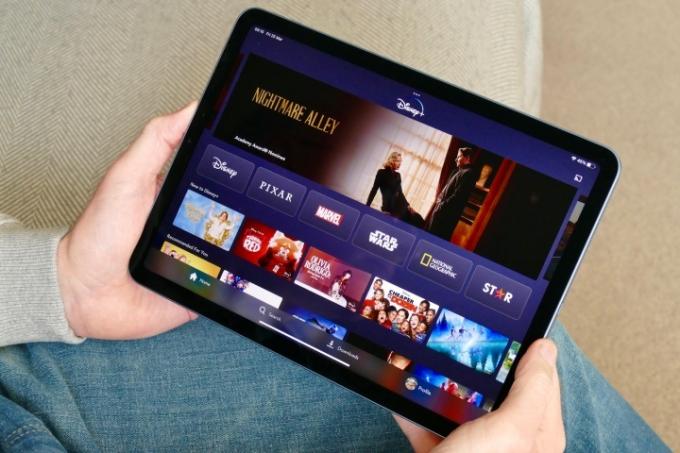
Följande råd är särskilt relevanta om du gillar att streama filmer och TV-program på en mobil enhet, som en telefon eller surfplatta, eller "casta" innehåll från en av dessa enheter till en ansluten TV.
De flesta smartphoneanvändare har många appar öppna på sina enheter samtidigt - de flesta av oss går inte regelbundet igenom och stänger inaktiva appar på våra enheter. På samma sätt känner vi alla till plågan med att ha flera webbläsarflikar öppna på våra PC eller Mac. Att ha många appar och flikar öppna kommer inte bara att påverka den övergripande prestandan för din hårdvara, utan om dessa appar och flikar laddar ner och synkroniserar data i bakgrunden, kommer det att ta upp dyrbar bandbredd när du vill ta dig igenom den där Stranger Things final utan att ett bufferthjul förstör ditt nöje. Att stänga oanvända eller inaktiva smartphoneappar och webbläsarflikar är ett bra steg att ta för att säkerställa den bästa strömmen du kan få.
Rensa dina cookies, cacheminne och allmänna historik
Cookies och cachelagringsalternativ är praktiska när det gäller att lagra inloggningar och effektivisera vissa funktioner i appar och webbplatser, men ett överflöd av dessa sparade tillägg kan belasta ditt nätverk och din internetanslutna redskap.
Lyckligtvis är det en enkel process för de flesta hårdvara att rensa dina cookies, cacheminne och allmänna webbhistorik. Och om du är det rensa cacheminnet från en smart TV eller från din telefon eller dator, det finns flera sätt att komma åt och utplåna allt lagringsutrymme på enheten som har svept in ditt Wi-Fi i ett strypgrepp.
Håll din programvara uppdaterad
Om du har märkt trög prestanda från dina strömmande plattformar kan det vara en bra idé att kontrollera om det finns några programuppdateringar tillgängliga för alla appar som orsakar problem, särskilt om de aldrig gav dig problem innan.
Många appar och enheter, från smarta TV-apparater till routrar, har automatiska programuppdateringar som kan slås på eller av. Det är en bra idé att välja automatiska uppdateringar, eftersom programvaran vanligtvis kommer att laddas ner och installeras under en tid som du inte aktivt använder en app eller enhet. Att köra den senaste versionen av en app säkerställer dessutom att du får högsta möjliga säkerhet och bästa prestanda för vilka produkter eller tjänster du än ansluter till webben.
Justera videobithastigheten för tillämpliga enheter

Om din videouppspelning är på den stiliga och stammande sidan och du har gått igenom alla de många förslag vi redan har erbjuds, en sak du kan prova är att manuellt justera bithastigheten för din strömmande hårdvara (om enheten tillåter dig att hantera dessa inställningar).
I ett nötskal är videobithastighet en måttenhet som används för att beräkna storleken på en inkommande eller utgående videofil. Generellt sett kommer filer med högre bithastigheter att ha bättre upplösning, skarpare bilder, bättre färger (särskilt när det kommer till HDR) och snabbare bildhastigheter.
Men ju fler bitar din hårdvara laddar ner och laddar upp, desto fler buffringsproblem kan du stöta på - särskilt om du kör från ett nätverk med relativt låg bandbredd och försöker göra saker som att streama en 4K-film eller se en fullständig streamingserie i HDR.
Även om många enheter automatiskt väljer bästa möjliga bithastighet, finns det vissa kringutrustning som låter dig manuellt "begränsa" typen av videokvalitet du kommer att få. Ett av de bästa exemplen på denna förmåga är en hemlig meny gömd i inställningarna för många Roku TV-apparater och streamingenheter som låter dig sätta en gräns för vilken typ av bithastigheter du kommer att arbeta med.
Om du väljer att ha lägre bithastigheter kommer du förmodligen att märka att bilden du ser kanske inte är lika skarp eller färgstark, men dina buffringsproblem kommer troligen inte längre att vara ett problem.
Kostnad kontra nytta
Om du planerar att uppgradera ditt hemnätverk för den bästa streamingkonfigurationen är det bättre att du är redo att spendera lite pengar på tekniken. En uppgradering av tjänsten från din internetleverantör, en pålitlig router (och modem, om det behövs) och eventuellt en nätadapter eller Wi-Fi-räckviddsförlängare kostar en slant.
Eftersom vi streamar program, filmer, nyheter – allt nuförtiden – får du bättre resultat om du vet mer om din dataförbrukning och nätverkskapacitet. Att ha koll på denna information hjälper dig också att hantera dina månatliga internet- och prenumerationskostnader.
Redaktörens rekommendationer
- Hur vi testar tv-apparater
- Hur vi testar AV-receiver
- Sonos problem? En ny Wi-Fi-router kan vara svaret
- Drömmer du om en OLED? Hur (och var) du finansierar din nästa TV
- De bästa högtalarna för 2023: fantastiska hi-fi-alternativ för musik och mer




